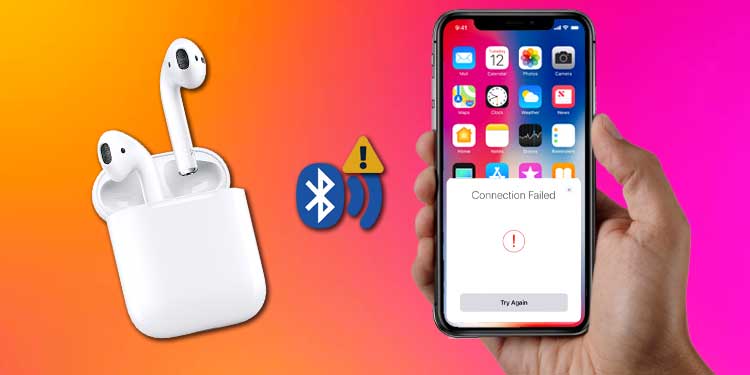AirPods Bağlantı Sorunları Nasıl Çözülür? 7 İpucu!
Apple ekosisteminin dışında yer alan cihazlarla da uyumlu bir şekilde çalışan AirPod’larda, bazı durumlarda bağlantı sorunları meydana geliyor. Söz konusu sorunları birkaç basit ipucuyla çözmeniz mümkün. Detaylar içeriğimizde.
AirPods bağlantı sorunları nasıl çözülür?
Kulaklığınız telefonunuza veya bilgisayarınıza bağlanmıyorsa veya bağlanıp tekrar bağlantıdan kopuyorsa, aşağıda yer verdiğimiz ipuçlarını uygulamanız sorunu çözmenize yardımcı olacaktır.
1) Bluetooth’unuzu açıp tekrar kapatın
Öncelikle bluetooth’unuzun açık olduğuna emin olun. Ayrıca gerekirse tekrar kapatıp açın. AirPods ve telefonunuzun bluetooth üzerinden bağlantı kurması gerektiği için bluetooth hizmetinin açık olması şarttır. Bununla birlikte, Bluetooth ayarlarına giderek kulaklığınızın bağlantı listesinde yer alıp almadığını kontrol edin. Bağlanma sorununu gidermek için Airpods veya telefonunuzu kapatıp yeniden açmayı da deneyin.
2) Fiziksel bir hasar olup olmadığını kontrol edin
AirPod’larınızda fiziksel bir hasar olup olmadığını kontrol edin. Kulaklığınız fiziksel bir hasar aldıysa, cihazlarınızla bağlantı kuramamasının sebebi bu olabilir. Bu tür hasarlar için en doğru seçenek, bir teknik servise başvurmaktır.
3) Geçerli mesafenin dışına çıkmayın
Kulaklıklarınız en fazla 10 ile 18 metre arası mesafede çalışır. Bu yüzden telefonunuzla AirPods’unuz arasındaki mesafenin 18 metreyi aşmamasına dikkat edin. Aksi takdirde bağlantı kesilecektir.
4) AirPod’larınızı şarj edin
Bazı kullanıcılar, kulaklıklarını şarj etmeyi unutur ve pili biten AirPod’ların neden çalışmadığını kavramakta zorlanır. Bu nedenle kulaklığınızın pil seviyesini kontrol edin ve düzenli bir şekilde şarj edin.
5) Şarj kutusunu şarj edin
Cihazınızı şarj etmek için kullandığınız AirPods şarj kutusunu da şarj etmeniz gerekir. Eğer bu şarj kutusunun şarjı biterse, şarj etmek için kutusuna yerleştirdiğiniz AirPod’larınız şarj olmayacaktır. Bu nedenle kutuyu şarj etmeyi unutmayın.
6) AirPod’larınızın doğru cihaza bağlı olduğundan emin olun
Daha önce AirPod’larınızı başka cihazlarınıza bağladıysanız, tekrar bir cihaza bağlanmak istediğinizde kulaklıklarınız otomatik bir şekilde diğer cihazlarınızdan birine bağlanabilir. Bu nedenle diğer cihazlarınızı kontrol edip Bluetooth’larını kapatmanız gerekir.
7) Cihazınızı yeniden başlatın
Telefonunuz veya bilgisayarınız donuyorsa, AirPod’larınızın bağlantı kuramamasının sebebi bu olabilir. Cihazınızı yeniden başlatın ve tekrar bağlanmayı deneyin.
İlgili:
- iPhone veya iPad’inizde Nasıl Yer Açarsınız?
- Hackerların Bilgisayarınıza Sızmış Olabileceğini Gösteren 6 İşaret!